Loading ...
Loading ...
Loading ...
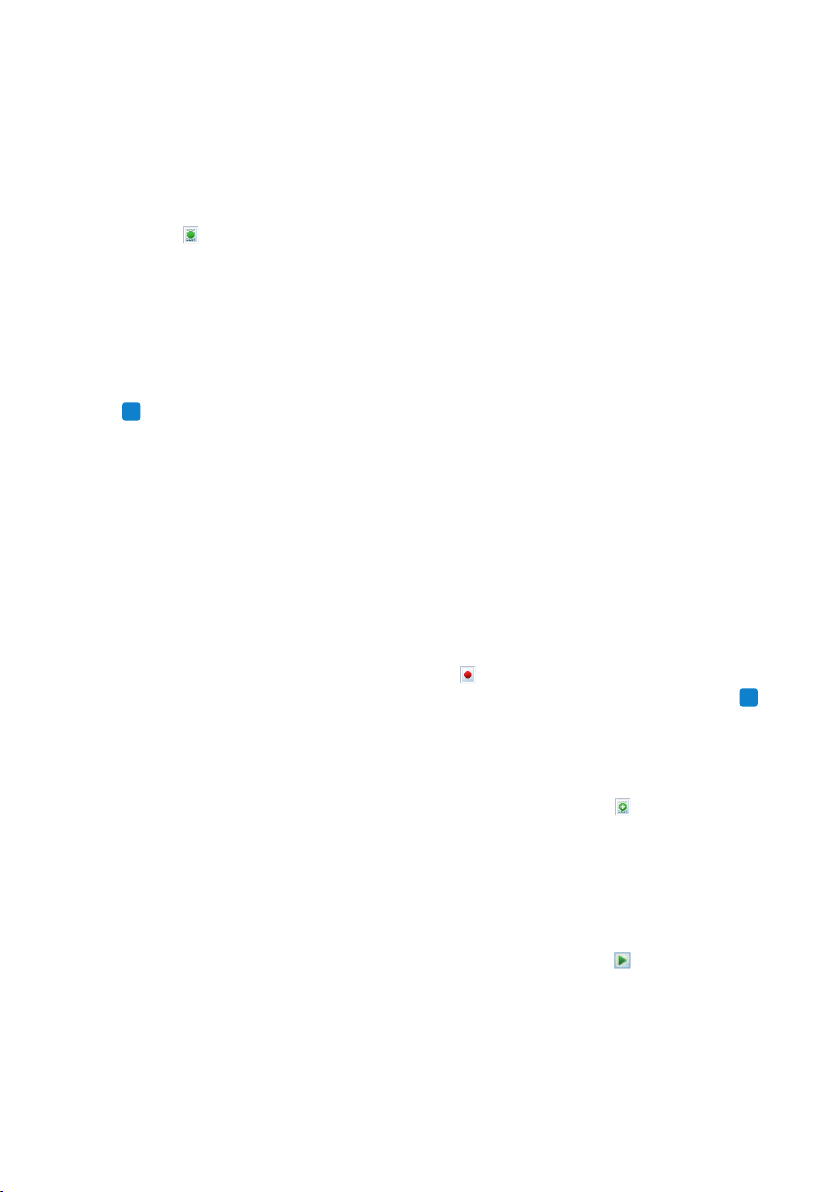
108 Manuale di istruzioni
di dettatura viene spostato nella cartella
Archive (Archivio) e lo stato è impostato
su Transcription finished (Trascrizione
terminata). Un documento di testo (.rtf)
contenente il testo trascritto viene
allegato al file di dettatura.
• Send for correction (Invia per correzione):
il file di dettatura viene spostato nella
cartella Finished dictations (Dettati finiti) e
lo stato è impostato su Correction pending
(Correzione in sospeso). Un documento di
testo (.rtf) contenente il testo trascritto
viene allegato al file di dettatura.
• Save as draft (Salva come bozza):
Mettere in sospeso una registrazione
per interrompere temporaneamente e
proseguire in seguito la registrazione. La
registrazione viene salvata nella cartella
Suspended (In sospeso).
Riconoscimento vocale oine:
1 Scaricare un file registrato in precedenza
da un registratore di dettatura (fare
riferimento a 4.1 Download delle registrazioni
dal Digital Pocket Memo a pagina 100 per
ulteriori informazioni) o creare un nuovo
file di dettatura in SpeechExec selezionando
New (Crea) dalla barra degli strumento
o dal menu File (fare riferimento a 4.2
PRO
Creazione di una registrazione a pagina 100
per ulteriori informazioni).
2 Selezionare uno o più file di dettatura dalla
lista lavori.
3 Fare clic sul pulsante
Add to speech
recognition queue (Aggiungere alla coda
di riconoscimento vocale) sulla barra
degli strumenti per mettere in coda i file
selezionati per il riconoscimento vocale
nel riquadro coda di riconoscimento e
adattamento.
4 Fare clic sul pulsante
Start recognition
queue (Avvia coda riconoscimento) nel
riquadro Recognition and adaptation queue
(coda di riconoscimento e adattamento) per
avviare il processo di riconoscimento vocale.
Al termine del processo di riconoscimento
vocale, il file di dettatura viene spostato nella
su un registratore portatile) vengono trascritti
dopo il download sul computer (riconoscimento
vocale oine).
Riconoscimento vocale online:
1 Creare un file di dettatura abilitato al
riconoscimento vocale in SpeechExec
selezionando
New with speech
recognition (Crea con riconoscimento
vocale) dalla barra degli strumenti o dal
menu File.
Si apre la finestra Speech Recognition Recorder
(Registratore con riconoscimento vocale
SpeechExec).
2 Avviare la registrazione. Fare riferimento
a 4.2
PRO
Creazione di una registrazione a
pagina 100 per ulteriori informazioni sulla
registrazione.
Mentre si parla, le parole vengono trascritte
sullo schermo. È possibile apportare le
correzioni al testo trascritto durante la
registrazione o al termine.
3 Per contrassegnare la parola precedete
o successiva da modificare o correggere,
premere brevemente il tasto c o b su
SpeechMike. Premere ripetutamente il tasto
•EOL/••PRIO per contrassegnare una o più
parole prima del cursore. Per visualizzare
la finestra di dialogo di correzione od
ortografia di Dragon NaturallySpeaking,
selezionare la parola riconosciuta come
errata e premere il tasto
INS/OVR su
SpeecMike. Se non viene selezionato testo,
si considera la parola o la frase prima del
cursore.
E Suggerimento
Definire la finestra di dialogo da
visualizzare quando si preme il tasto
INS/
OVR in Settings (Impostazioni) > General
Settings (Impostazioni generali) > Speech
Recognition (Riconoscimento vocale)
> Recording settings (Impostazioni di
registrazione).
4 Al termine della registrazione, selezionare
una delle opzioni seguenti dalla barra degli
strumenti o dal menu File:
• Finish and archive (Termina e archivia): il file
Loading ...
Loading ...
Loading ...